来个外贸盒子 X10plus 的刷机教程 应该全志的适合的吧... 这款机器是全志H6的Soc 比较少在人们的家里毕竟它是作为一款当时的高端货卖国外的.. 现在到好 国产出口转内销.好像有2个版本 4+32 和4+ 64!
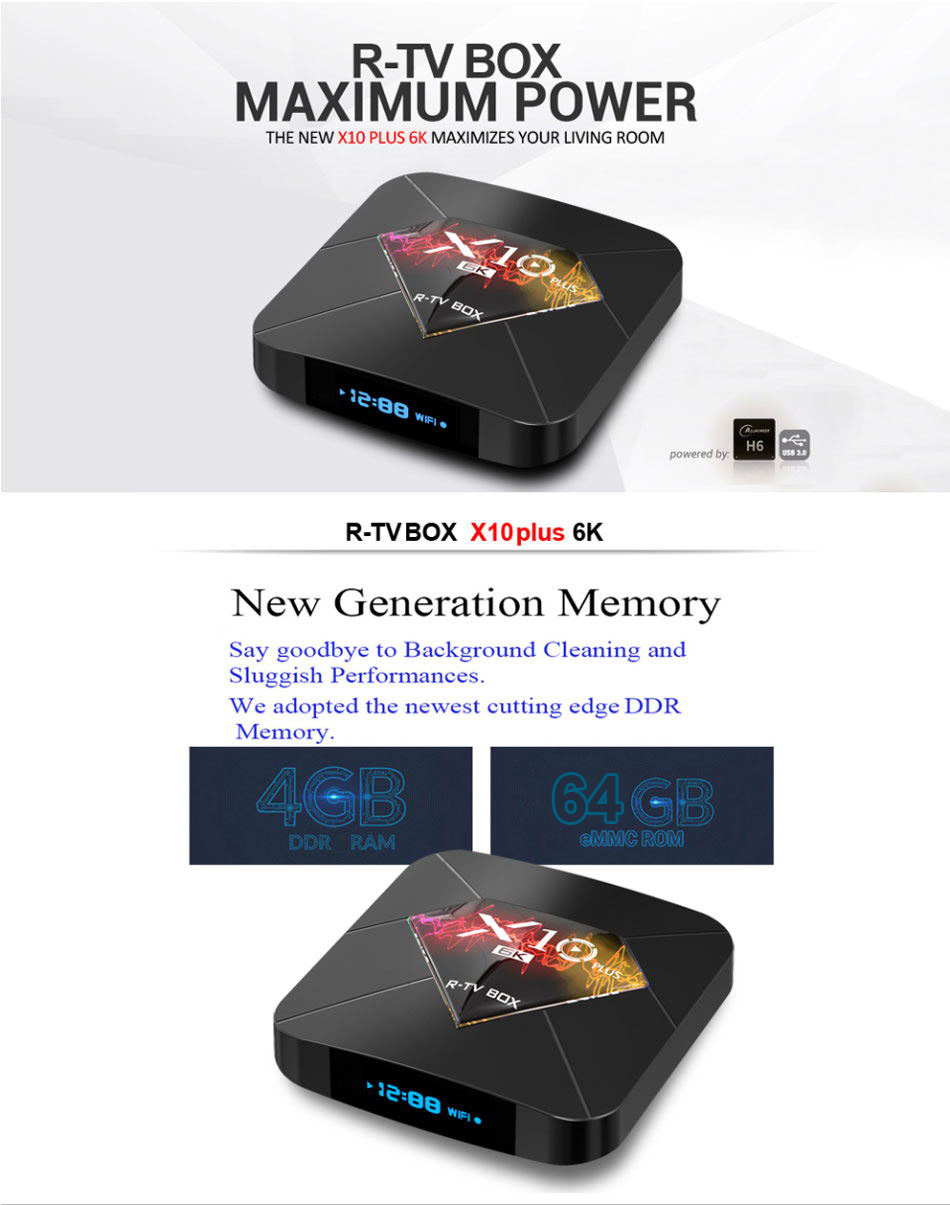
如何使用PhoenixCard刷写固件
2023年11月13日更新,由编辑团队提供
以下是使用PhoenixCard工具在由全志芯片组驱动的设备上刷写或安装.img固件(ROM)的说明。
注意:使用PhoenixCard工具刷写或安装固件将擦除设备上的数据。因此,我们建议您在使用工具之前备份您的数据。
使用PhoenixCard工具刷写或安装.img固件
在计算机上下载并安装Android驱动程序(如果您已经安装了Android驱动程序,请跳过此步骤)。
USB标志
在计算机上下载并解压PhoenixCard工具。一旦工具被解压,您将能够看到以下文件:
PhoenixCard文件
打开PhoenixCard.exe启动工具:
打开PhoenixCard
一旦启动PhoenixCard工具,您将能够看到以下屏幕:
PhoenixCard启动
现在,将SD存储卡连接到计算机。确保它是空的,因为它将被工具格式化。
连接SD卡到计算机
现在,在PhoenixCard工具上添加IMG固件(假设您已经下载了设备的.IMG固件)。
PhoenixCard Img文件
PhoenixCard已添加IMG
一旦IMG固件加载到PhoenixCard工具中,请单击“刻录”按钮。
PhoenixCard开始刻录
刻录过程将首先格式化SD卡,然后将IMG固件写入SD卡。此过程可能需要2-10分钟,具体取决于IMG固件的大小。
PhoenixCard SD格式
一旦刻录完成,您将能够看到刻录结束消息。
PhoenixCard刻录结束
现在,从计算机中取出SD存储卡并将其插入Android设备。
从计算机中取出SD卡
一旦您在设备上插入了SD存储卡,您需要启动Android设备(通过长按电源按钮)。
平板电源
一旦设备启动,它将自动在设备上开始刷写过程。在此过程中,您将能够在设备屏幕上看到绿色进度条。
PhoenixCard刷写
一旦刷写过程完成,请从设备中取出SD存储卡并重新启动设备。
从平板电脑中取出SD卡
恭喜,现在您可以享受您已经刷写到您的全志Android设备上的原厂固件。
注意事项
[*] 注意:我们建议您在按照上述教程操作之前从SD卡存储和Android设备中备份您的数据。在SD卡存储中刻录固件并在Android设备上刷写固件将永久删除您的数据。
[*] 仅支持全志芯片组:PhoenixCard专为运行在全志芯片组上的设备而设计。如果您的Android平板或智能手机运行在其他芯片组上,则它将无法使用。
[*] 替代工具:LiveSuit、PhoenixSuit、Phoenix USB Pro是最佳的替代工具,它允许您在全志Android设备上刷写Allwinner IMG固件。
[*] 鸣谢:PhoenixCard工具是由全志科技有限公司创建和分发的。因此,全面的赞誉归功于他们免费分享该工具。上面是参照国外刷机教程来的
刷机也很简单
